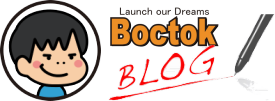しばらく前に、
岡三RSSで、空いた時間に外出先からでもトレードできる最もオススメの無料ツール
を紹介させていただきました。
このMicrosoftリモートディスクトップなどは大変便利なのですが
難点がありまして、、
何かと言うとVPSへの接続設定はカンタンですが、自宅のパソコンへの接続設定は結構面倒なのです。
また、Windowsのバージョンによっては接続できないOSもあります。
そこで自宅のパソコンに、外出先からアクセスするのに便利なアプリを紹介します。
マーケットアナライザー225などを動かして、外からサインを確認するのにスゴク便利です。
自宅のパソコンに外出先からアクセスするのにイチオシはTeamViewer
似たものはいくつかありますが、イチオシはなんといってもTeamviewerだと思います。
お勧めできる理由は・・・
- 世界で既に2億台以上のPCに使われているそうで、作り込みがしっかりしている
- 有り難いことにこんな便利なものが無料で使える
- 設定が比較的カンタン
- アイパッドやノートパソコンなどからでもアクセスできる
- パソコンで出た音がTeamViewerを介して聞こえる
自動売買をされている方などでも自宅PCにこれで接続して使ってる方は多いみたいです。
Teamviewerの使い方
1)自宅のパソコンと外出先のiPad(Androidも可)の両方にインストールします
ほぼ全てのパソコン、iPad、Android端末にもインストールできます。
パソコン用も、iPad、アンドロイド用もインストールは難しくないです。
2)自宅のパソコン側の使い方
ユーザー登録してサインインしておくと、自分が解りやすい「個人的なパスワード」を設定できて後々便利です。
下図は自宅側のパソコンでの画面です。
左側の「使用中のID」と、自分で設定した「個人的なパスワード」を控えて外出します。
「使用中のID」はアンインストールするまで変更はありません。
「パスワード」は毎回変わりますので、自分で自分のパソコンに入る場合には「個人的なパスワード」の方がいいです。
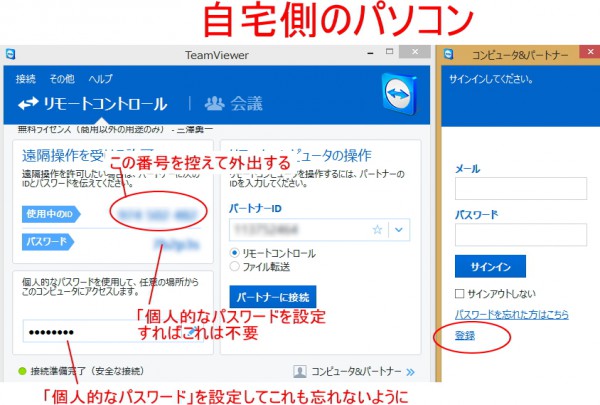
私はiPadの「メモ」にTeamviewerの使用中のIDをメモしてあります。
3)外出先のiPad側の使い方
AppstoreでTeamViewerをインストールしておきます。
iPadでTeamViewerを開くとこの画面になりますので、控えておいた「使用中のID」を入れます。
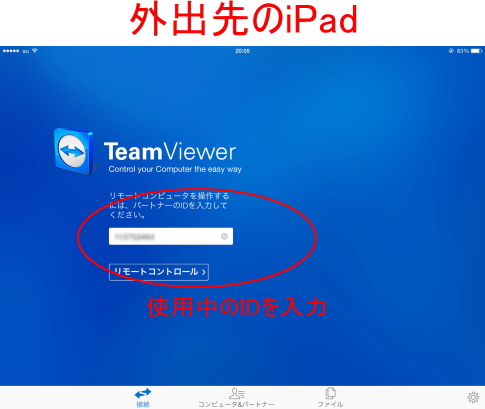
次にパスワードの画面では「個人的なパスワード」を入力します。
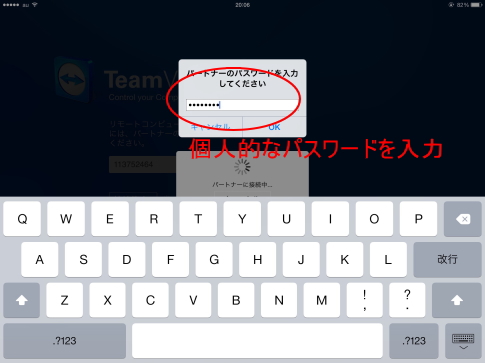
使い方はこんな感じです。
すごく便利ですが、出先で4G回線をあまり使いすぎると、月間の上限の7GBを使いきっちゃうんじゃないかと心配はあります・・(汗
又、嬉しいことに自宅のパソコンの音声もTeamViewerを介して手元のiPadで聞こえます。
マーケットアナライザー225の場合には「音」と「文字」でサインを知らせてくれますが、その点でもバッチリです。
ただ、iPadの画面がスリープ状態になるとすぐに接続が切れちゃう事が難点です。